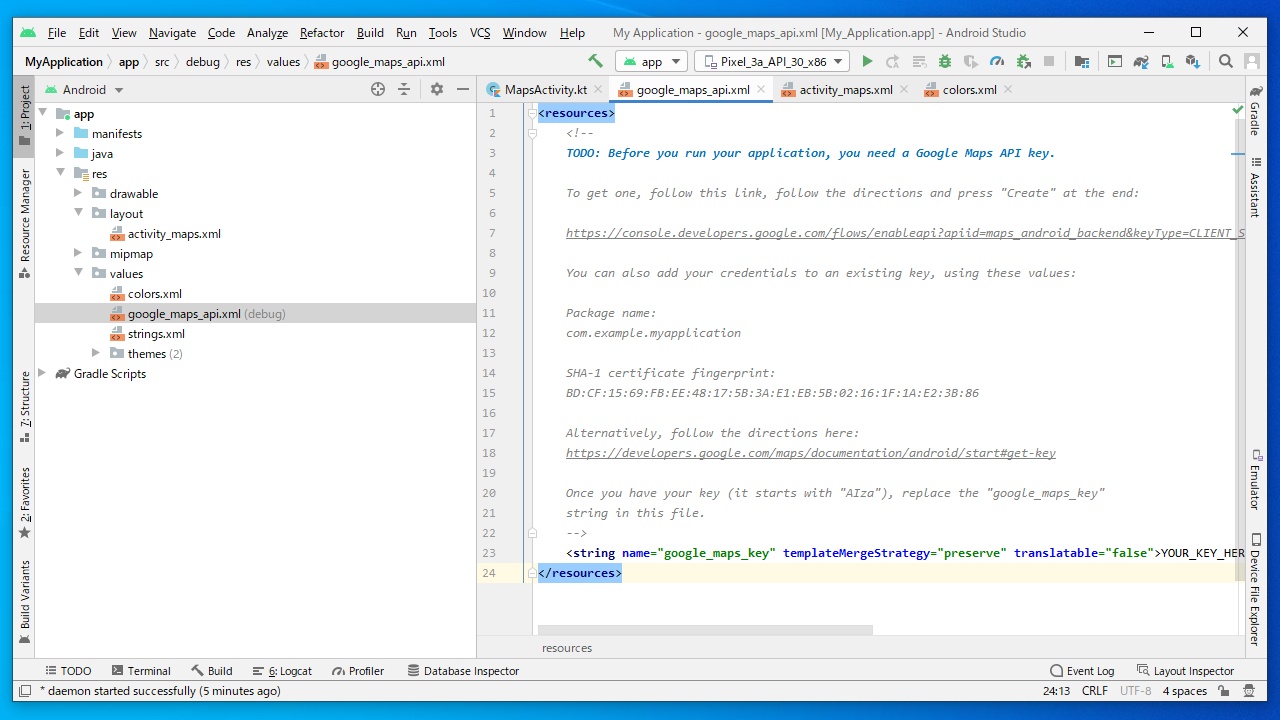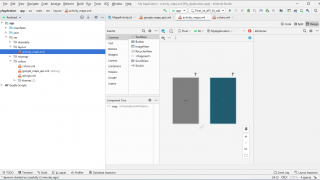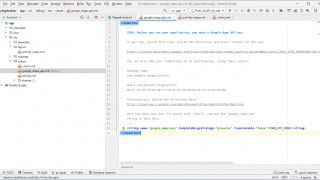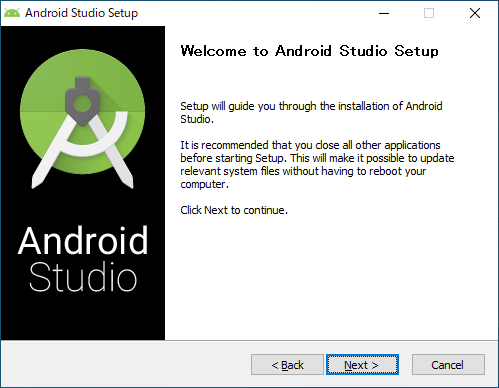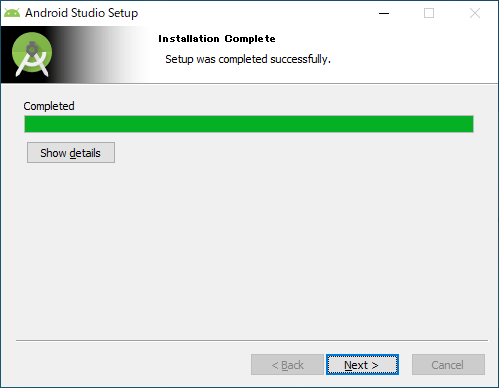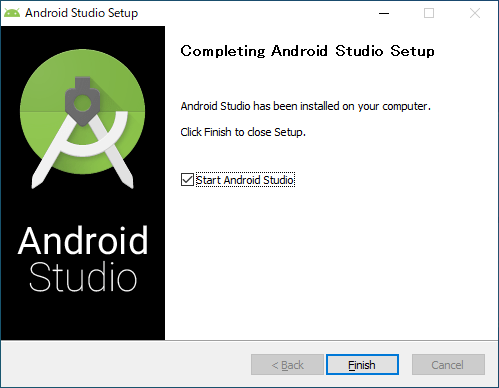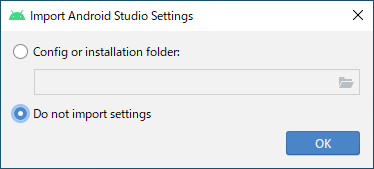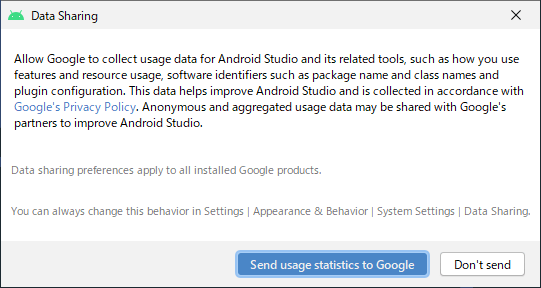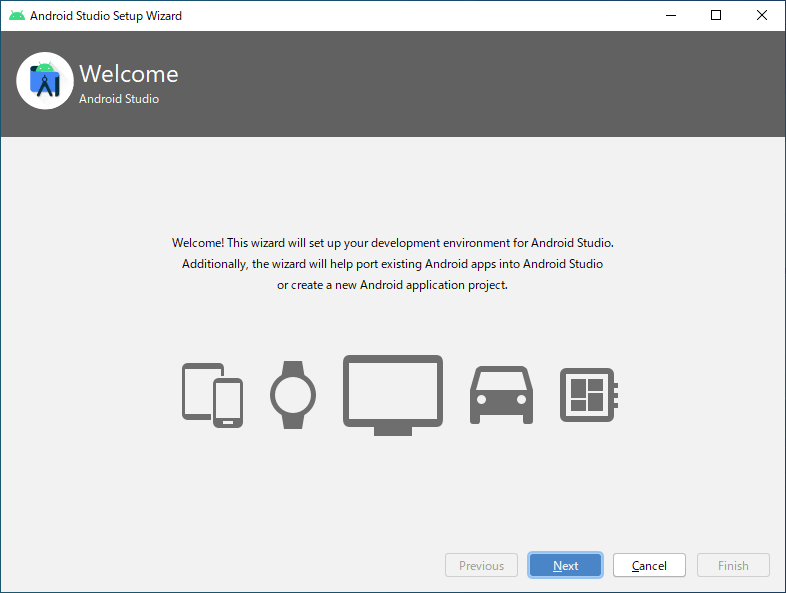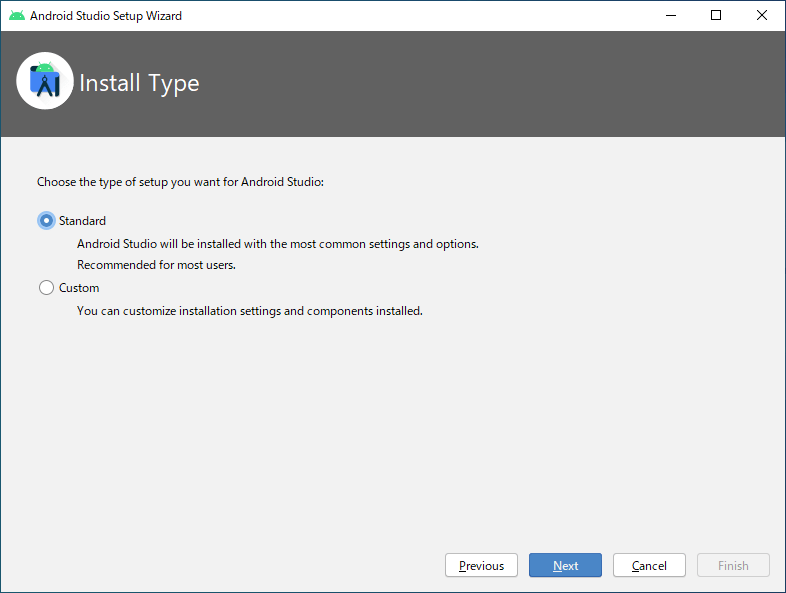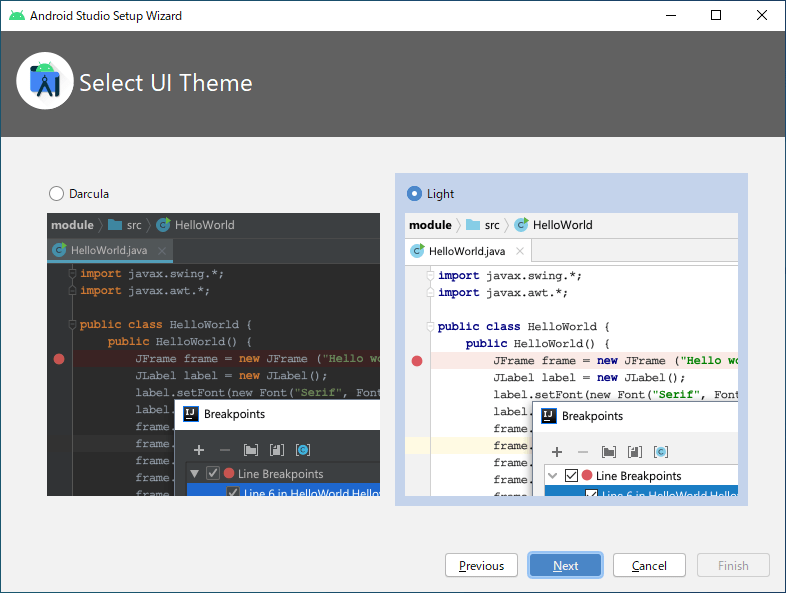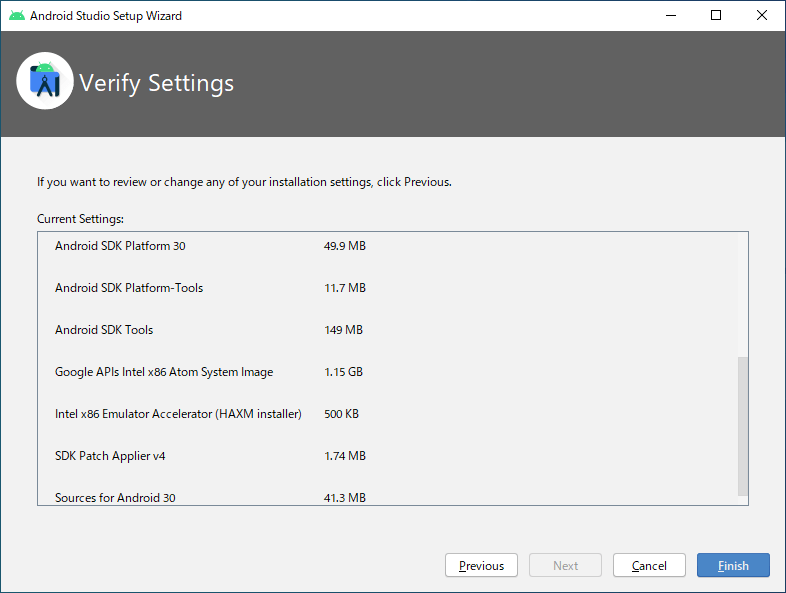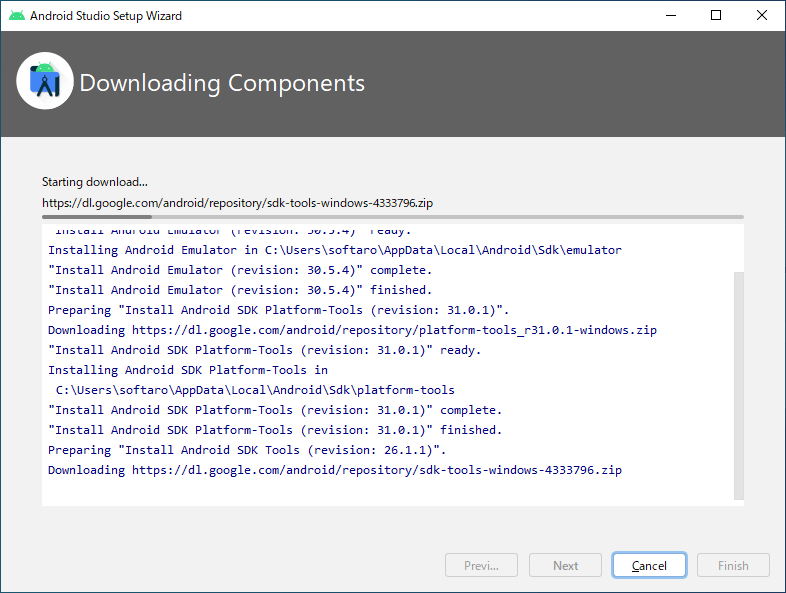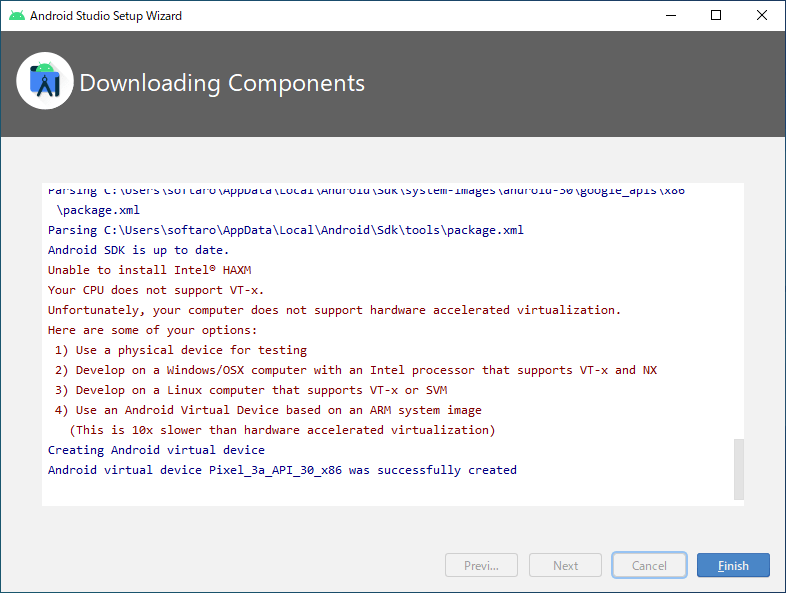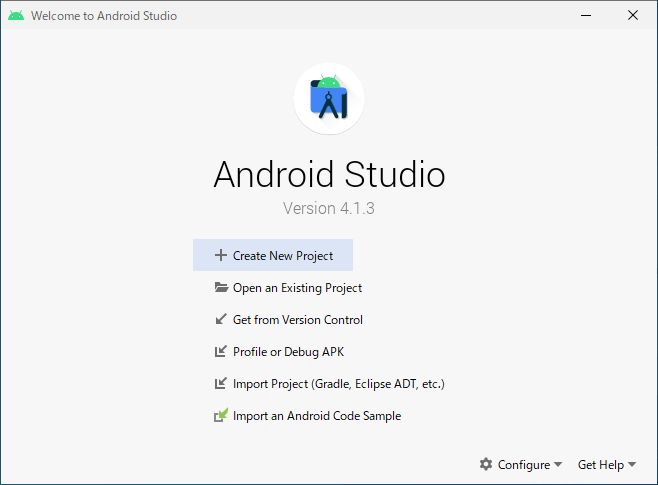説明機能仕様ダウンロード画像使い方
Android アプリの作成、テスト、デバッグ、プロファイリングなどを行うことができる開発環境
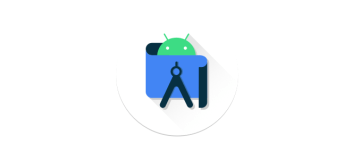
Android アプリの作成、ビルド、テスト、デバッグ、プロファイリング、エミュレートを行うことができる Androd 開発環境(IDE)。Windows・Mac・Linux・Chrome OS で使用できるフリーソフトです。
Android Studio の概要
Android Studio は、Android アプリ開発用の公式の統合開発環境(IDE)です。IntelliJ の強力なコードエディタと開発ツールに加えて、Android アプリ作成の生産性を高めるさまざまな機能を利用できます。
Android Studio の機能
Android Studio で利用できる主な機能の一覧です。
| 機能 | 概要 |
|---|---|
| メイン機能 | Android アプリの開発環境 |
| 機能詳細 | ・インテリジェントコードエディタ ・高速で機能豊富なエミュレーター ・堅牢で柔軟なビルドシステム ・チーム向けに設計 ・すべてのAndroidデバイス用に開発 ・コードテンプレートとサンプルアプリ ・C ++および NDK のサポート ・クラウド統合 ・ベクターアセットスタジオ ・翻訳エディター |
Android アプリをプログラミングできます
Android Studio は、Android プラットフォーム用に Google が開発した統合開発環境です。プログラマが Android アプリを設計およびテストするためのすべてのもので構成されています。
すばやくプロジェクトのソースコードにアクセスして編集することができ、アプリの実行、Android ツールの起動など、さまざまな種類の操作が可能です。
フリーの Android 開発アプリ
Android Studio は、Android アプリを開発するための安定した信頼性の高い開発環境(IDE)です。労力を最小限に抑えながら、ワークフローと生産性を向上させることができます。
機能
- Gradle ベースの柔軟なビルドシステム
- 豊富な機能を備えた高速なエミュレータ
- あらゆる Android デバイス向けの開発が可能な統合環境
- Apply Changes を使用すると、アプリを再起動せずに実行中のアプリに対してコードやリソースの変更をプッシュできます
- アプリの共通機能の作成やサンプルコードのインポートに役立つコード テンプレートおよび GitHub との統合
- 多彩なテストツールとフレームワーク
- パフォーマンス、ユーザビリティ、バージョン互換性などの問題を検出する lint ツール
- C++ と NDK のサポート
- Google Cloud Messaging と App Engine の統合を容易にする、Google Cloud Platform の組み込みサポート
仕様
価格:無料
動作環境:Windows 7|8|8.1|10・Mac・Linux
メーカー:Google
使用言語:英語
最終更新日:
1か月前 (2024/06/21)
ダウンロード数:1689
ダウンロード
使い方
インストール
1.インストール方法
- インストーラを実行するとセットアップウィザードが開始します。[Next]をクリックします。
- スタートメニューに作成するショートカットを指定します。変更しない場合はこのまま[Install]をクリックします。
- インストールが完了しました。[Next]をクリックします。
- [Finish]をクリックしてセットアップウィザードを閉じます。
2.起動後
- Android Studio を起動すると、設定をインポートする画面が開きます。インポートしない場合は「Do not import settings」を選択して[OK]をクリックします。
- Google に使用状況のデータを送信する設定です。データを送信したくない場合は[Don’t send]をクリックします。
- セットアップウィザードが開始します。[Next]をクリックします。
- インストールの種類を選択して[Next]をクリックします。
- UI のテーマを選択して[Next]をクリックします。
- [Finish]をクリックしてインストールを開始します。
- コンポーネントのダウンロードが完了するまでしばらく待ちます。
- ダウンロードが完了したら[Finish]をクリックします。
- Android Studio が起動します。新しいプロジェクトを開始する場合は「Ceate New Project」をクリックします。
基本的な使い方
・ユーザーガイド(公式)
URL:https://developer.android.com/studio/intro?hl=ja
URL:https://developer.android.com/studio/intro?hl=ja